4 mẹo sử dụng Zoom an toàn tránh rò rỉ thông tin hiệu quả nhất
Mẹo sử dụng Zoom an toàn tránh rò rỉ thông tin
Trong thời điểm hiện tại ứng dụng Zoom đang là ứng dụng sử dụng phổ biến cho việc học và làm việc trực tuyến, với nhiều tính năng tiện ích cho người dùng thì việc đi kèm với nguy cơ trở thành mục tiêu cho tin tác khai thác. Dưới đây là 4 mẹo sử dụng Zoom an toàn tránh rò rỉ thông tin hiệu quả nhất các bạn tham khảo để
- Cách học online Zoom trên Tivi
- Cách tìm lại bản ghi của Zoom sau buổi học
- Phương án tổ chức lễ khai giảng online năm học mới 2021 – 2022

I. 4 mẹo sử dụng Zoom an toàn tránh rò rỉ thông tin
1. Luôn cập nhật phiên bản mới nhất
Zoom phải được cập nhật thường xuyên nhằm duy trì bảo mật hiệu quả. Ngoài việc bổ sung các tùy chọn và tính năng, bản cập nhật mới còn sửa lỗi cũng như vá các lỗ hổng bảo mật được tìm thấy từ các phiên bản trước. Khi người dùng cập nhật bản mới của Zoom, các mối đe dọa ở phiên bản cũ mới có thể được giải quyết.
Hướng dẫn nhanh cách cập nhật phiên bản mới nhất:
- Nhấp vào biểu tượng người dùng.
- Chọn Check for Updates để cập nhật.
Hướng dẫn chi tiết cách cập nhật phiên bản mới nhất
Bước 1: Tại giao diện chính của Zoom, nhấp vào biểu tượng người dùng.
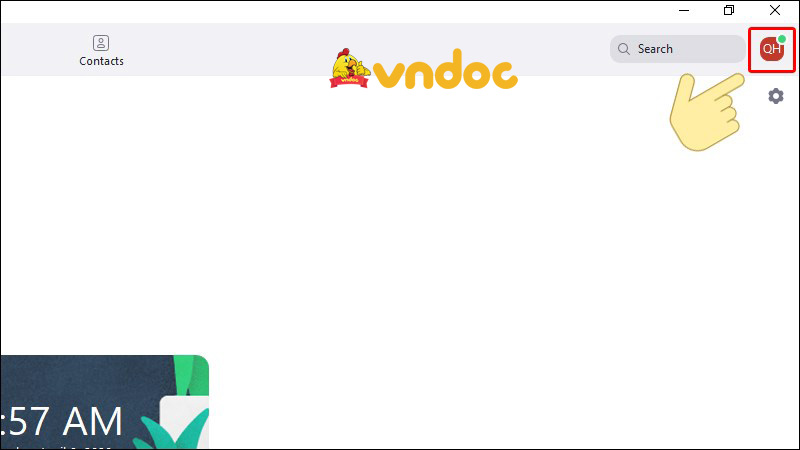
Bước 2: Chọn Check for Updates để cập nhật bản mới nhất.
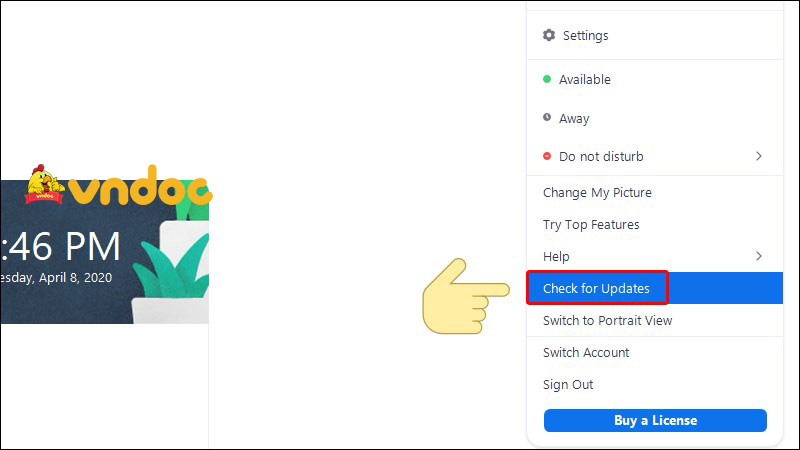
Bước 3: Cập nhật bản mới nhất thành công.
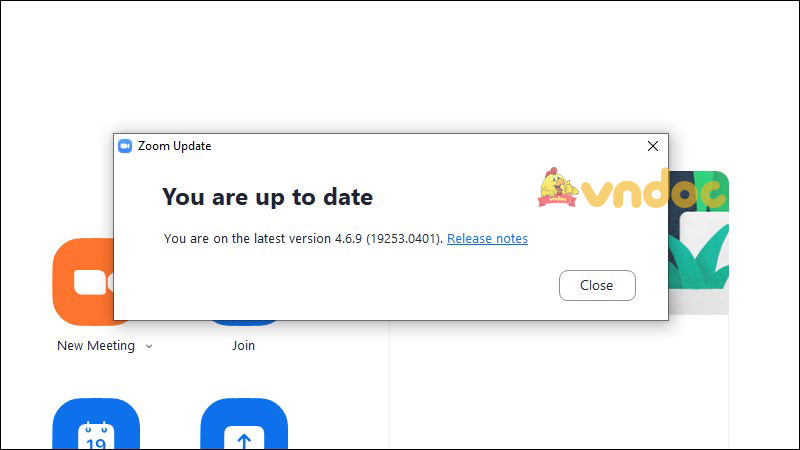
2. Sử dụng mật khẩu trong các cuộc họp
Với mỗi cuộc hội thảo, Zoom sẽ tạo ra một ID gồm 9 -11 ký tự gồm các số ngẫu nhiên. Các tin tặc có thể đánh cắp ID bằng cách sử dụng hình thức tấn công brute force để dò tìm ID meeting, sau đó xâm nhập vào hội thảo mà người host không hề biết. Trong trường hợp hội thảo không có mật khẩu, việc tấn công này hoàn toàn có thể xảy ra. Nhằm tránh các sự cố trên, Zoom cung cấp tính năng tạo mật khẩu cho cuộc trò chuyện. Biết được ID của cuộc họp thôi vẫn chưa đủ, người dùng cần phải có mật khẩu thì mới có thể tham gia vào cuộc trò chuyện.
Hướng dẫn nhanh cách câp nhật phiên bản mới nhất
- Chọn biểu tượng mũi tên ở New Meeting.
- Trỏ vào ID Meeting và chọn PMI Settings.
- Đặt mật khẩu cho meeting.
Hướng dẫn chi tiết cách câp nhật phiên bản mới nhất
Bước 1: Chọn biểu tượng mũi tên ở New Meeting.
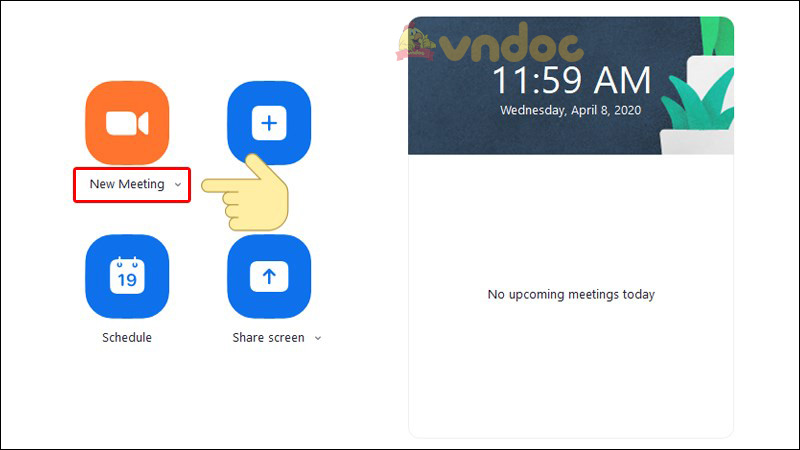
Bước 2: Trỏ vào phần ID Meeting (10 chữ số) và chọn PMI Settings.
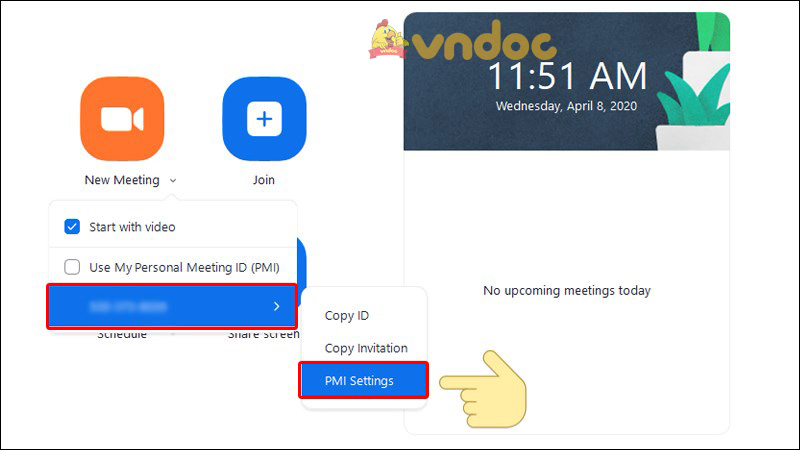
Bước 3: Đặt mật khẩu cho meeting của bạn.
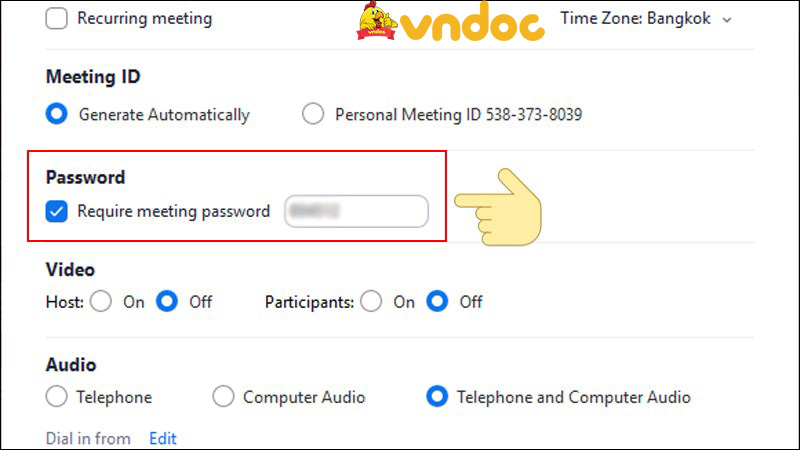
3. Sử dụng tính năng Waiting room
Khi kích hoạt tính năng này, host có thể kiểm soát được số lượng người và xét duyệt cho những ai đang trong trạng thái chờ được cấp quyền tham dự cuộc họp. Nhằm đảm bảo các cuộc họp chỉ bao gồm những người tham gia mà host mong muốn, Zoom bổ trợ tính năng kiểm soát người tham gia cuộc họp - Waiting room.
Hướng dẫn nhanh cách câp nhật Zoom phiên bản mới nhất
- Chọn biểu tượng mũi tên ở New Meeting.
- Trỏ vào ID Meeting và chọn PMI Settings.
- Nhấp vào Advanced Options.
- Bật Enable waiting room.
Hướng dẫn chi tiết cách cập nhật Zoom phiên bản mới nhất
Bước 1: Chọn biểu tượng mũi tên ở New Meeting.
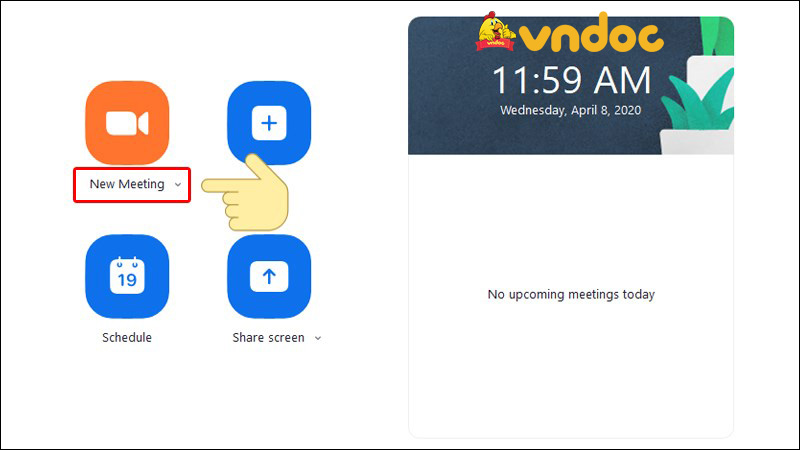
Bước 2: Trỏ vào phần ID Meeting (10 chữ số) và chọn PMI Settings.
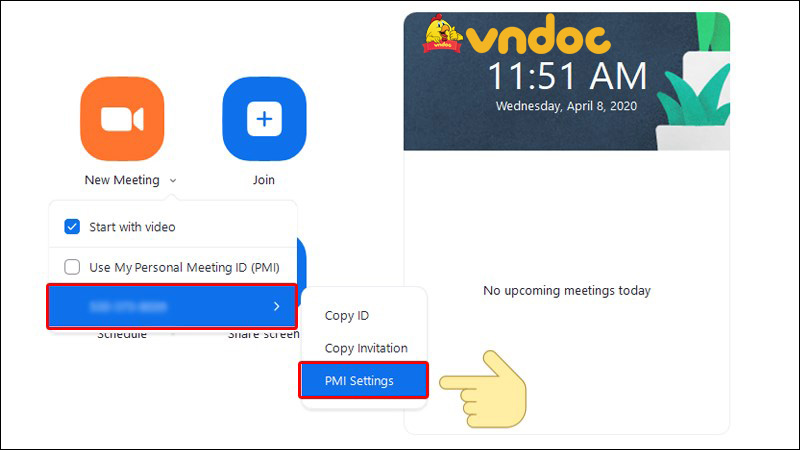
Bước 3: Nhấp vào mục Advanced Options.
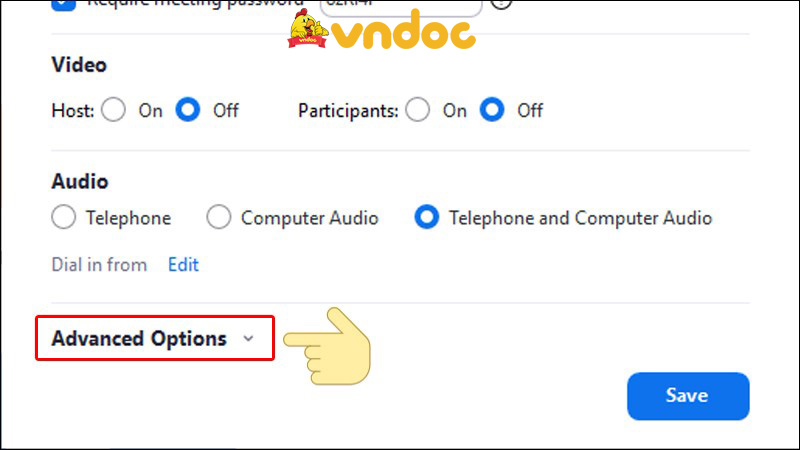
Bước 4: Bật tính năng Enable waiting room.
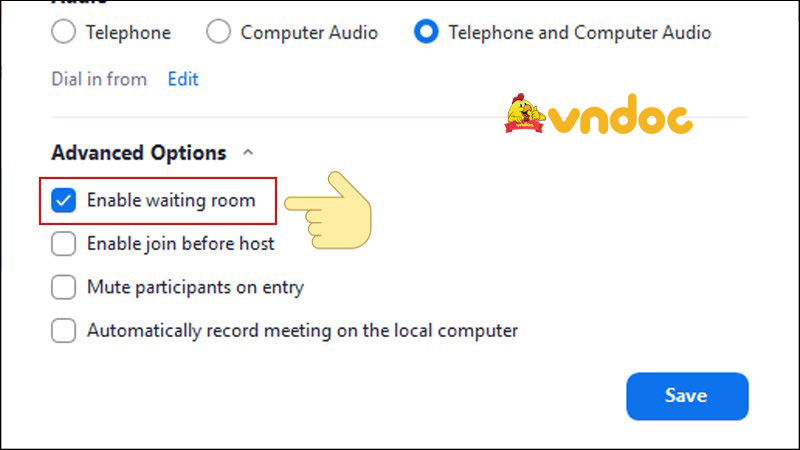
4. Quản lý chia sẻ màn hình
Zoom đã cung cấp tính năng Only Host trong tab Advanced Sharing Options cho phép host là người duy nhất có thể chia sẻ nội dung trong cuộc họp để kiểm soát hơn cũng như ngăn chặn người tham gia chia sẻ màn hình với các nội dung không mong muốn.
Hướng dẫn nhanh cách câp nhật phiên bản mới nhất
- Tham gia cuộc trò chuyện.
- Nhấp vào mũi tên và chọn Advanced Sharing Options.
- Chọn Only Host tại mục Who can share?
Hướng dẫn chi tiết cách câp nhật phiên bản mới nhất
Bước 1: Tại giao diện trong cuộc trò chuyện, bạn nhấp vào mũi tên và chọn Advanced Sharing Options.
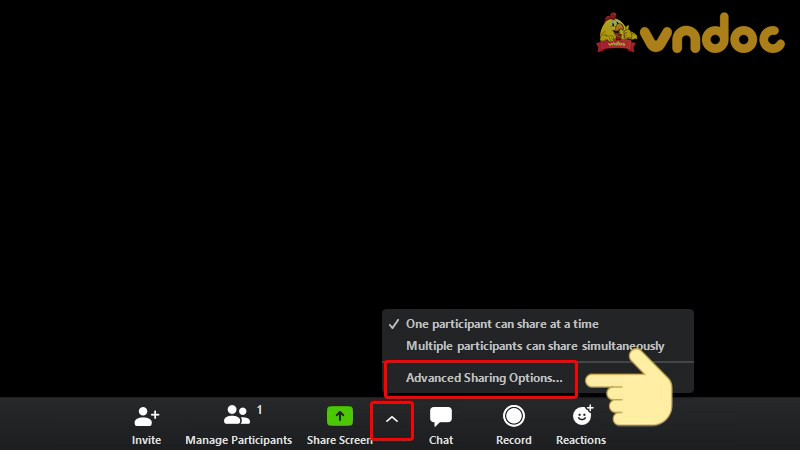
Bước 2: Chọn Only Host tại mục Who can share? để giới hạn quyền của người tham gia.
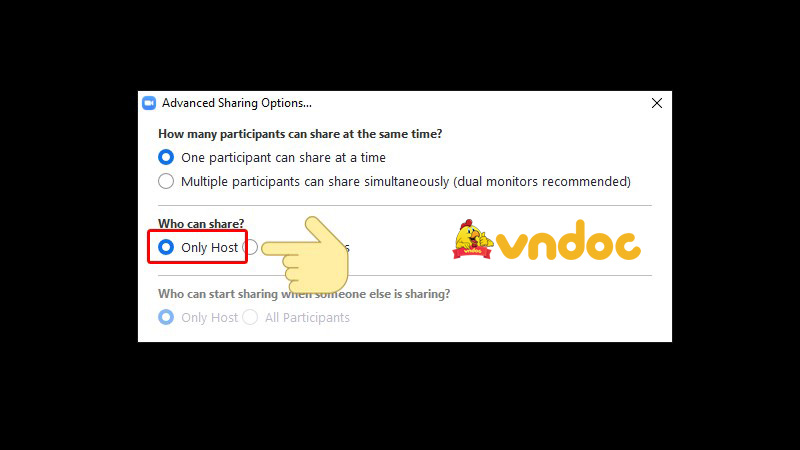
Trên đây VnDoc đã chia sẻ tới các bạn 4 mẹo sử dụng Zoom an toàn tránh rò rỉ thông tin hiệu quả nhất. Nếu đây là lần đầu tiên sử dụng Zoom, hãy đảm bảo bạn đang tải xuống trực tiếp từ trang zoom.us chứ không phải bất kỳ domain nào khác. Hy vọng chia sẻ này sẽ giúp ích cho bạn có không gian làm việc trong không gian mạng thật an toàn và hiệu quả. Ngoài ra VnDoc cũng đã xây dựng thêm một chuyên mục dành riêng cho các ứng dụng dạy học online các bạn quan tâm ấn vào link bên cạnh nhé: Dạy học Online


